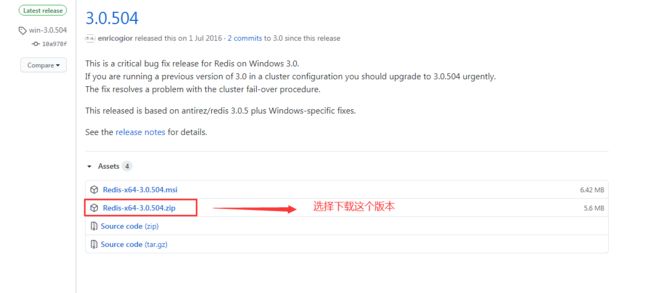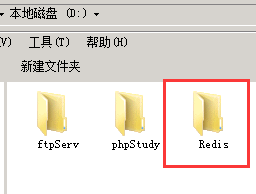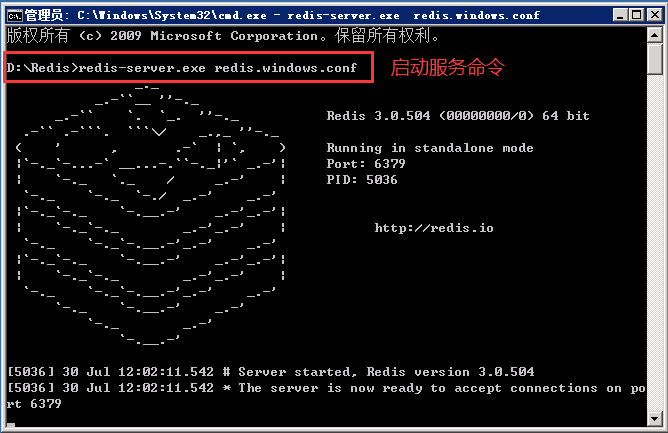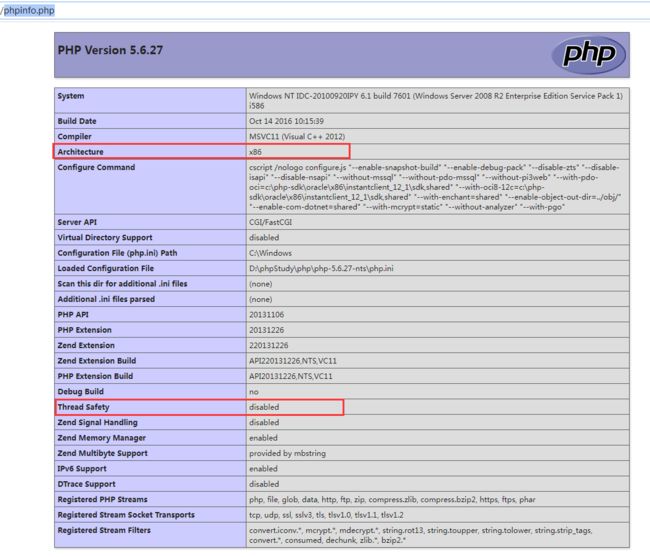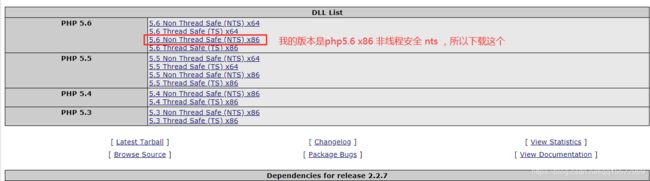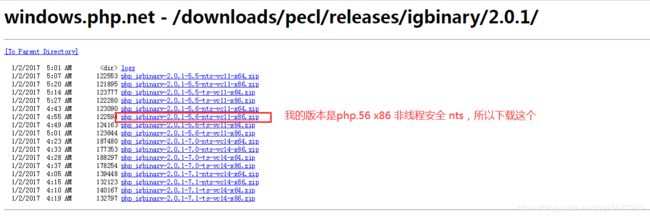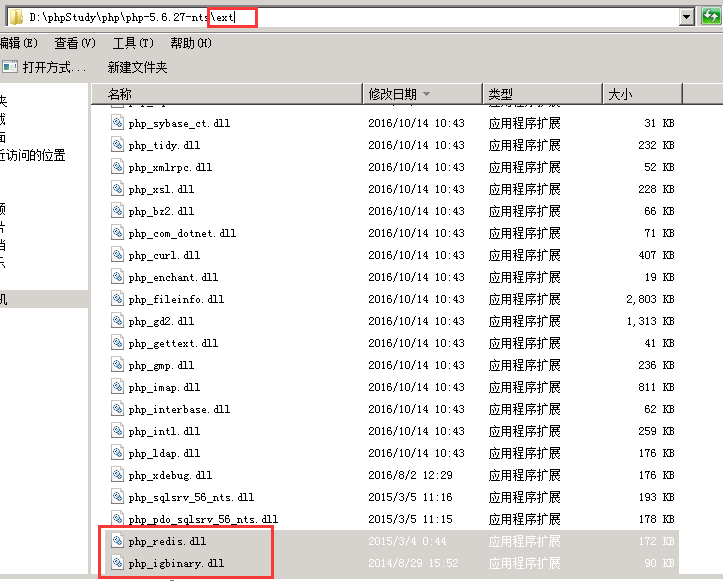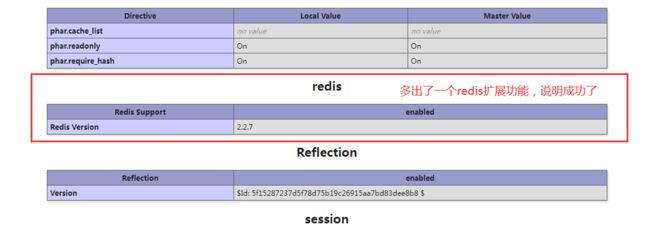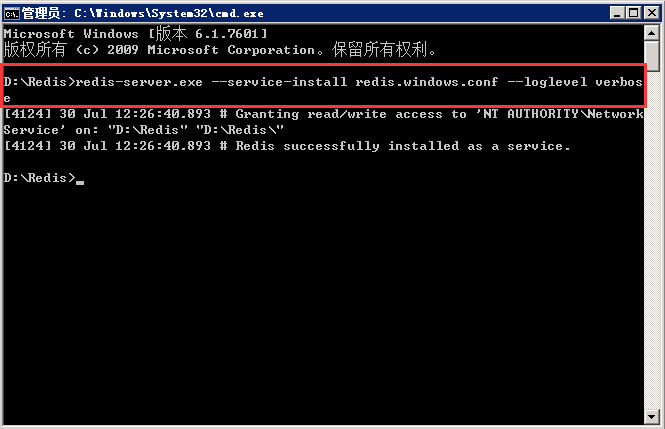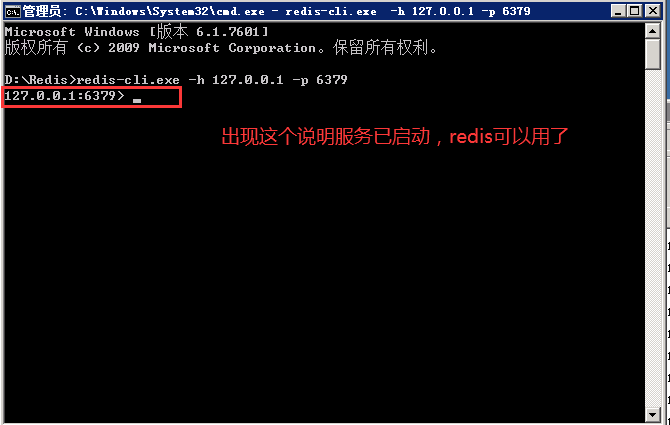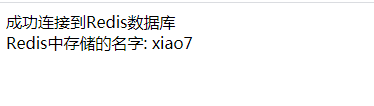window系统下php5.6开启Redis扩展
第一步、下载安装window版本的Redis
1、下载地址:https://github.com/microsoftarchive/redis/releases
2、下载好的Redis-x64-3.0.504.zip解压到D盘,文件夹名改成 Redis
3、使用cmd命令进入Redis目录 ,执行下面的启动命令:
redis-server.exe redis.windows.conf4、出现如下图所示,说明Redis安装成功:
第二步、开启PHP5.6的redis的扩展
1、网址访问phpinfo.php,查看php的版本,phpinfo.php的代码如下:
我的版本是php5.6 、 32位、非线程安全 NTS
2、下载和php版本匹配的扩展文件php_redis.dll,下载地址:https://pecl.php.net/package/redis/2.2.7/windows
重要的事情再说一遍:php_redis.dll版本千万别下载错,否则扩展是安装不成功的!
3、 下载扩展文件php_igbinary.dll,下载地址:https://windows.php.net/downloads/pecl/releases/igbinary/2.0.1/
重要的事情再说一遍:php_igbinary.dll版本千万别下载错,否则扩展是安装不成功的!
4、将解压出来的 php_redis.dll和php_igbinary.dll放到php目录下的ext文件夹里,如下:
5、修改php.ini配置,添加开启Redis扩展的代码:
;开启php_redis扩展
extension=php_igbinary.dll
extension=php_redis.dll6、保存好后,重启Apache服务(重启网站程序),重新访问phpinfo.php,发现多出了一个redis扩展,说明配置成功。
三、将redis添加到windows服务
1、注册redis到window服务,在Redis的目录里,执行命令如下:
redis-server.exe --service-install redis.windows.conf --loglevel verbose2、启动和关闭redis服务
# 启动服务命令
redis-server.exe --service-start
# 关闭服务命令
redis-server.exe --service-stop3、启动redis服务后,测试是否成功,在redis的目录下执行cmd命令:
redis-cli.exe -h 127.0.0.1 -p 6379四、php测试使用redis
1、在网站新建一个test.php文件,写入以下代码:
connect('127.0.0.1', 6379);
//检测redis服务器连接状态
$connect_status=$redis->ping();
if($connect_status==="+PONG"){
echo "redis服务器连接成功";
}else{
echo "redis服务器连接失败";
exit;
}
//设置redis字符串数据
$redis->set("name", "xiao7");
// 获取存储的数据并输出
echo "
Redis中存储的名字: " . $redis->get("name");
}
catch(Exception $e){
echo 'Error: ' .$e->getMessage();
}
?>2、通过浏览器访问test.php文件,输出结果如下: